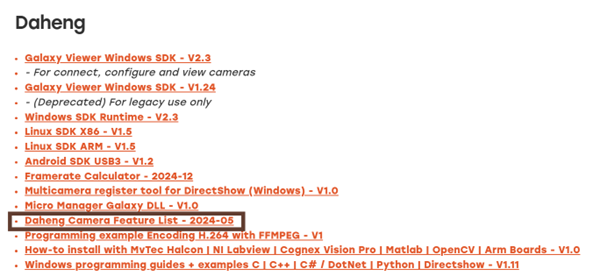Comment utiliser Gamma à votre avantage

Tables des matières
Qu'est-ce que la correction gamma ?
Un capteur d'appareil photo capture l'intensité lumineuse et la convertit en une valeur numérique correspondante. Cette conversion suit une relation linéaire, ce qui signifie que la valeur numérique est directement proportionnelle à l'intensité lumineuse de chaque pixel. Cependant, l'œil humain perçoit les images selon une échelle logarithmique, ce qui diffère de la sortie linéaire d'un capteur d'appareil photo. Si les données d'image brutes du capteur sont affichées directement sur un écran, le résultat semble souvent peu naturel, avec une déconnexion notable entre la sortie de l'appareil photo et la façon dont nous percevons naturellement la lumière.
Pour combler cette lacune, une correction gamma est appliquée. Ce processus ajuste la distribution tonale de l'image, garantissant une représentation plus précise des zones claires et sombres. Dans une comparaison directe, la tonalité linéaire a tendance à se concentrer davantage sur les zones claires, rendant les tons sombres indiscernables. Avec la correction gamma, cependant, l'image est ajustée pour révéler plus de détails dans les régions plus sombres, créant un résultat plus équilibré et visuellement attrayant.
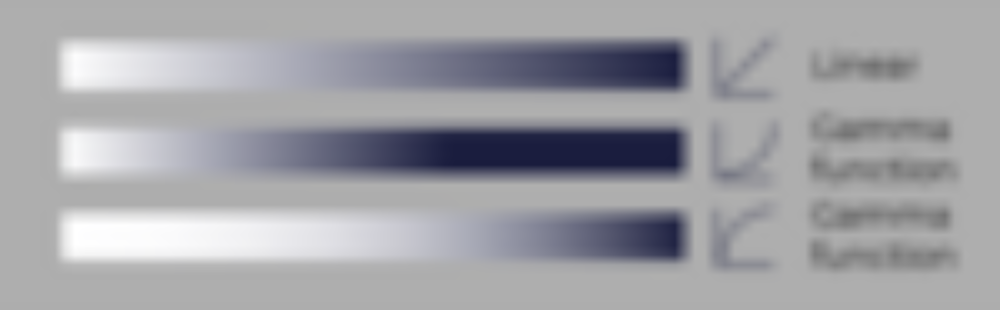
Avantages de la correction gamma
Comment activer le gamma sur votre appareil photo
1. Ouvrez le Galaxy Viewer et connectez votre appareil photo.
2. Sur le côté droit, cliquez sur Appareil distant et naviguez dans le contrôle analogique.
3. Réglez GammaEnable sur True pour activer la correction gamma.
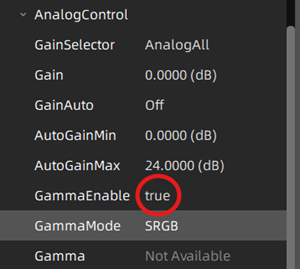
4. Pour utiliser une valeur gamma personnalisée, passez du mode Gamma sRGB au mode Utilisateur 5. Une fois en mode Utilisateur, vous pouvez sélectionner manuellement la valeur Gamma souhaitée
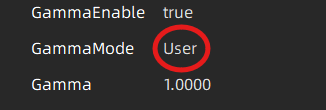
Comment utiliser la fonction Gamma
1. Ajustez l'exposition : pour traiter les points suréclairés de votre image, réduisez le temps d'exposition jusqu'à ce que les détails derrière le point lumineux soient visibles.
2. Appliquer le gamma : une fois l'exposition définie, ajustez la valeur gamma pour améliorer la luminosité globale de l'image. Les points sombres s'éclairciront sans provoquer une nouvelle surexposition des zones claires.
Observez comment la fonction « Gamma » peut influencer la qualité de l’image
1. Avec Gamma = 1 et temps d'exposition = 17 ms
Les couleurs sur le côté gauche de l'image sont légèrement visibles. Le texte « GeT Cameras » n'est pas lisible en raison d'un éclairage excessif.

2. Avec Gamma = 1 et Temps d'exposition = 4 ms
Les couleurs sur le côté gauche de l'image ne sont pas visibles. Le texte « GeT Cameras » est lisible, mais le côté gauche de l'image est trop sombre.

3. Gamma = 0,5 et temps d'exposition = 4 ms
Après avoir appliqué la correction gamma (c'est-à-dire que la valeur Gamma est définie sur 0,5), « GeT Cameras » est lisible et les couleurs sur le côté gauche sont également visibles. Par conséquent, avec la correction gamma, une image uniformément éclairée avec une luminosité équilibrée est obtenue.

Comment ajuster le gamma à l'aide du plugin LUT Create Tool
Le plugin LUT Create Tool dans le Galaxy Viewer permet aux utilisateurs de modifier l’intensité des pixels et le gamma via une table de correspondance (LUT), améliorant ainsi le contraste et la luminosité de l’image en temps réel.
- Tout d’abord, lancez le logiciel Galaxy Viewer et ouvrez votre caméra. Une fois connecté, accédez à la barre de menu et sélectionnez le LUT Create Tool dans la liste des plugins. Cela ouvrira l’interface graphique utilisateur (GUI) du LUT Create Tool pour les réglages.
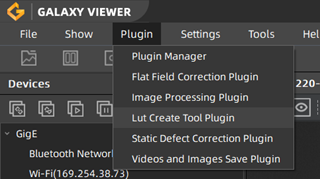
- Dans le plugin LUT Create Tool, trouvez Adjust LUT. Il est possible d’ajuster la valeur Gamma ici en utilisant soit le curseur, soit en saisissant une valeur directement dans la zone de saisie. La plage de Gamma s’étend de 0 à 400, avec une valeur par défaut fixée à 100. Lorsque vous modifiez cette valeur, observez la zone de dessin de la polyligne, où une courbe se met à jour dynamiquement pour représenter la table de correspondance (Look-Up Table) en cours de génération.
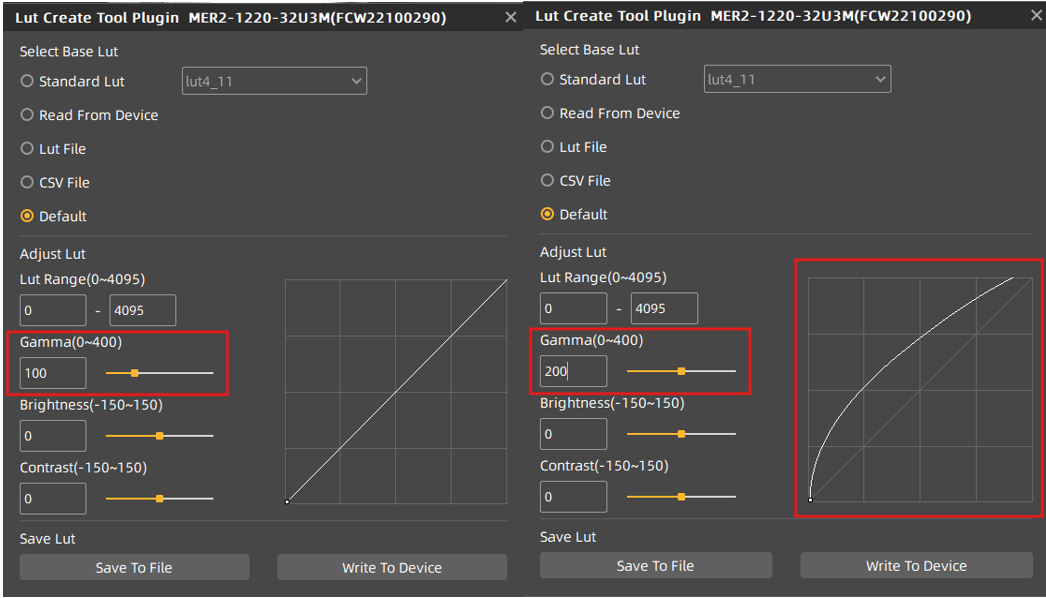
Pour enregistrer ces paramètres
- Cliquez sur le bouton Écrire sur l'appareil pour enregistrer les données LUT actuelles dans l'ensemble de paramètres utilisateur de la caméra (UserSet0) et les définir par défaut. Ces paramètres seront alors automatiquement restaurés au redémarrage de la caméra.
- Ou, sélectionnez le bouton Enregistrer dans un fichier pour exporter les données LUT actuelles sous forme de fichier .lut ou .csv. Ceci est utile pour la sauvegarde ou le transfert de la configuration vers une autre caméra. Vous pourrez ensuite recharger ces paramètres via les options "Fichier LUT" ou "Fichier CSV".
Quels modèles de caméras industrielles prennent en charge Gamma ?
Une liste complète des modèles de caméras industrielles prenant en charge la correction gamma est disponible dans notre zone de téléchargement. Veuillez visiter la section de téléchargement pour accéder à la liste complète des modèles de caméras compatibles.
Téléchargements -> Logiciel -> Daheng